最佳的YouTube私人影片下載軟體(Ultra HD, 1080p, 4K, 8K)
因為許多設備不支援VEG檔案格式,當使用者試圖在一般媒體播放器上打開它們時,就可能會顯示錯誤或根本無法打開。例如,您可能會收到VEG檔案損壞或用於打開VEG檔案的驅動程式過時的錯誤訊息。 雖然VEG檔案可以透過Vegas Pro等工具開啟,但這類工具並非所有人都負擔得起。因此,會需要將VEG轉檔為與各種設備和工具兼容的MP4格式。本文將探討可用於將VEG檔案轉換為MP4格式的不同方法。
摘要
VEG檔案是款和Sony Vegas相關的影片編輯格式,您無法在非VEG媒體播放器上打開和編輯VEG檔案。本文將討論如何將VEG檔案轉換為MP4,這樣您就可以在任何設備上輕鬆打開和編輯它。

方法一 如何透過Sony Vegas Pro將VEG轉換為MP4
您可以利用Sony Vegas Pro工具將.VEG轉換為MP4。您只需按照以下步驟進行操作。
-
1.從官方網站下載Sony Vegas Pro工具,在您的電腦上安裝並啟動Vegas Pro。
-
2.Vegas Pro不是免費的,但它提供30天的免費試用期。您可以下載試用版並註冊以獲得個人啟動金鑰。
-
3.在您的設備上打開VEG至MP4轉換器後,請進入檔案 >> 開啟… 選項來上傳您的VEG檔案。您可以將影片檔拖到時間軸上並進行編輯。
-
4.當您完成編輯影片後,點擊檔案選項,並選擇"匯出..."選項以打開匯出視窗。

-
5.從這個視窗中,選擇"格式"部分下方的"MAGIX AVC/AAC MP4"選項,以進行VEG轉MP4的轉換。您可以在"模板"部分重新命名此檔案,並選擇影格和影片解析度。

-
6.最後,點擊"渲染"選項來將VEG轉換為MP4格式。完成後,點擊"打開資料夾"選項來前往MP4檔案所在位置。
方法二 如何利用專業影片轉檔軟體將VEG轉換為MP4
現在您已經知道如何使用Vegas Pro將VEG檔案轉換為MP4,顯然大多數使用者覺得上述過程對於初學者來說可能有些困難,而且如果您只需要轉換檔案, 它也相對價格昂貴的。那麼如何更輕鬆、更快速地將VEG檔案轉換為MP4呢?我們強烈推薦HitPaw Univd (HitPaw Video Converter) 。這是一款全能的媒體轉檔工具,可以讓您在轉換VEG至MP4時不會損失任何品質。此外,這款工具操作也更加簡單易懂。
- 高品質轉換VEG至MP4、AVI、MKV、MOV等格式
- 快速批次轉換VEG至MP4
- 內建影片編輯工具,如修剪、裁剪、亮度、浮水印
- 從超過1000個熱門網站下載影片
- 對初學者來說易於使用和使用者友善
請按照以下步驟來了解如何使用這個工具將.VEG檔案轉換為.MP4。
-
步驟1:在您的電腦上下載並安裝HitPaw Univd。在主畫面上,點擊"新增影片"以匯入您的源VEG檔案。

-
步驟2:在底部選擇"全部轉換至"選單。在影片部分,從左側窗格的列表中選擇MP4格式。

-
步驟3:點擊硬體加速偵測和無損轉換部分,並在介面中選擇目標資料夾。點擊"轉換"來了解如何將VEG檔案轉換為MP4。

有關VEG轉MP4的常見問題
Q1. 什麼是veg檔?
A1. VEG檔案實際上是專由Vegas Pro使用的影片專用檔案。這款工具是一種非線性影片編輯Windows程式, 目前由Magix公司擁有。VEG檔案不是真正的影片檔案,而是Vegas中用於影片編輯的專用檔案。VEG檔案包含了專案中使用的媒體來源檔案的轉場、時間軸、文字、效果、參考和專案配置。
Q2. 有哪些應用程式可以打開VEG檔案?
A2. VEG專案檔案只與Sony Vegas Pro相容,因此只能透過Sony Vegas Pro工具打開。右鍵點擊VEG檔案,然後選擇"以...方式開啟",再選擇Vegas Pro應用程式。
Q3. VLC可以辨識或轉換我的.VEG影片嗎?
A3. 非常遺憾的,VLC無法辨識或將VEG檔案轉換為MP4格式。
總結
總結一下,我們剛剛看了兩種將VEG轉換為MP4的方法。最佳方法是使用 HitPaw Univd (HitPaw Video Converter),因為它轉換快速,且無損品質。

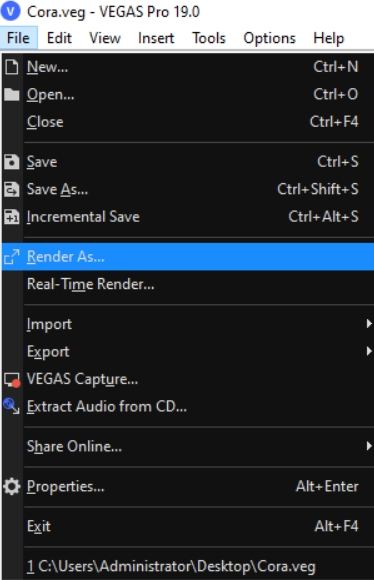
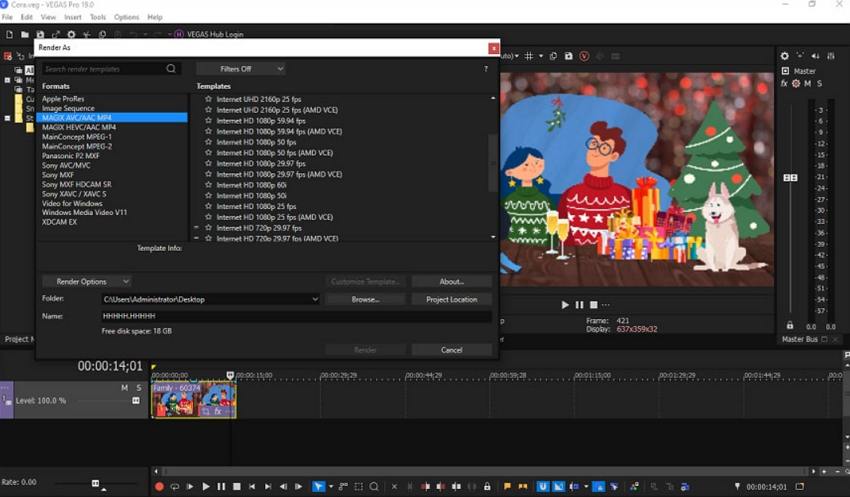










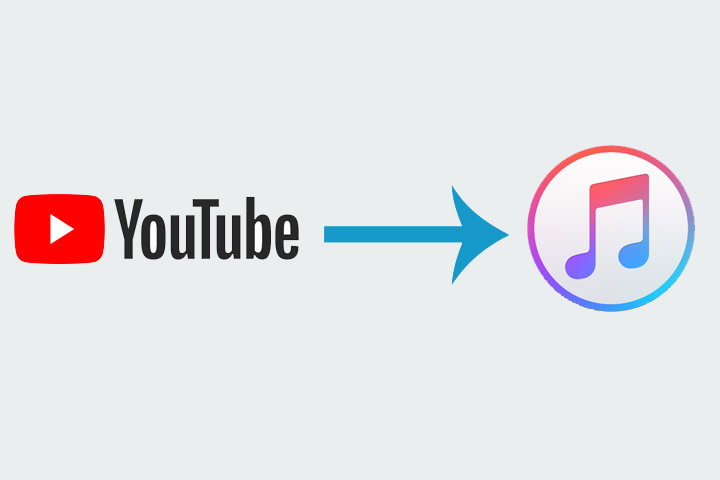
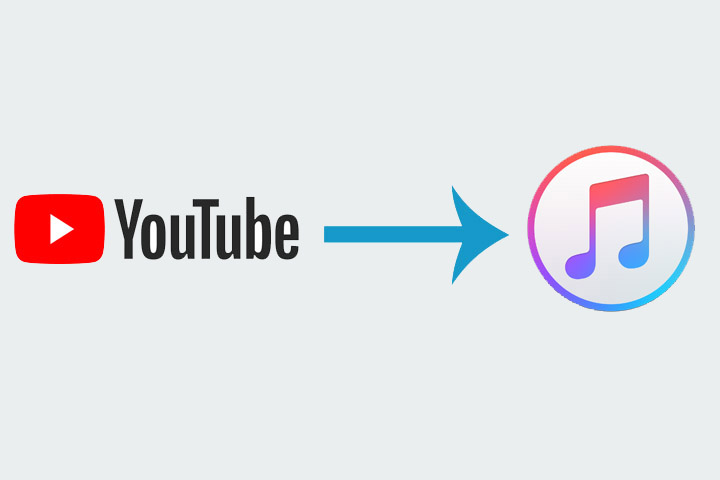
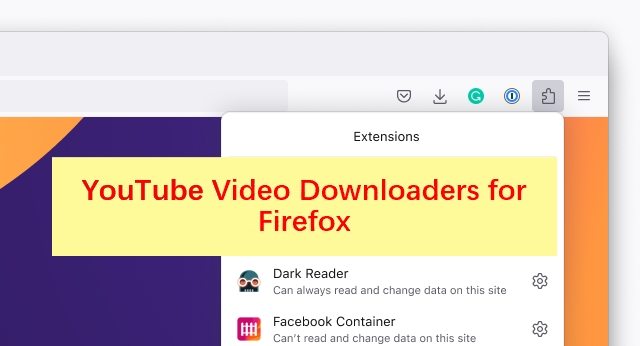

分享文章至:
選擇產品評分:
Joshua
HitPaw 特邀主編
熱衷於分享3C及各類軟體資訊,希望能夠透過撰寫文章,幫助大家瞭解更多影像處理的技巧和相關的AI資訊。
檢視所有文章留言
為HitPaw留下您的寶貴意見/點評